一般Mac air 的储存空间都不大,当我们有需求装双系统的时候就要分区,但是总有储存空间不够的时候,那么我们就需要调整磁盘空间的大小,对此mac双系统怎么调整磁盘空间呢?今天,小编就把双系统怎么调整磁盘空间的方法分享给大家,我们一起来看看吧。
mac双系统怎么调整磁盘空间
1.首先我们在页面中启动“应用程序”点击“实用工具”选择“磁盘工具”的页面。

2.接着我们选择“磁盘工具”左侧列表中的磁盘,不要点击“分区”。
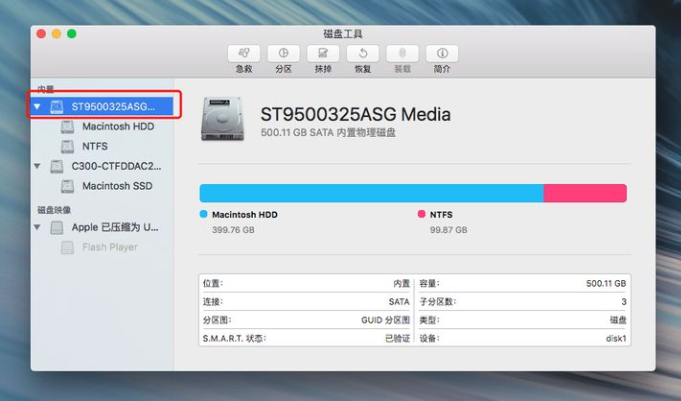
3.此时我们选择“分区”选项。
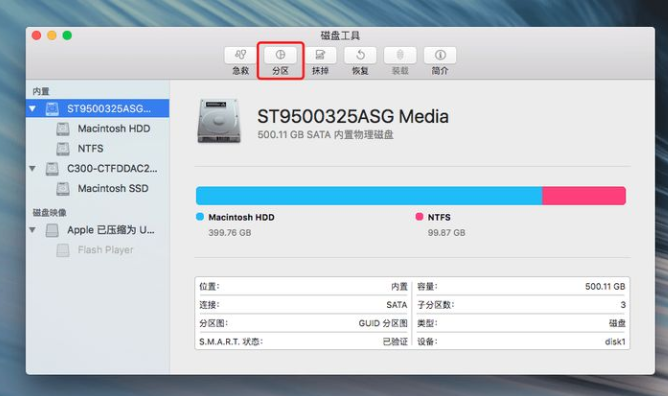
4.然后点击“-”选项,将windows的分区进行删除处理,再调整“主分区"的大小。

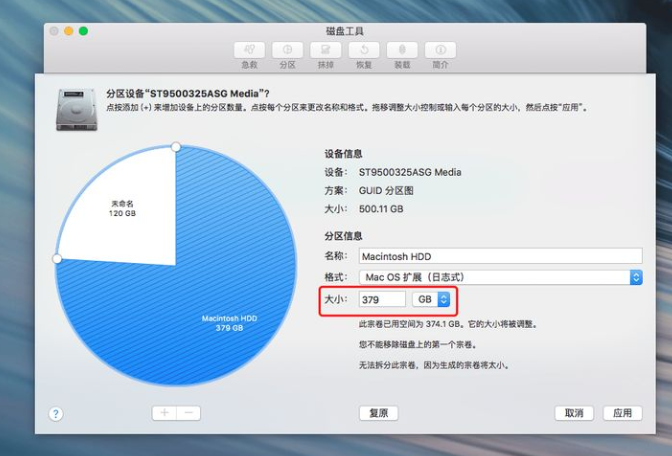
5.此时我们再重新分配bootcamp分区的大小,最后点击”分区“即可完成分区大小的调整啦。
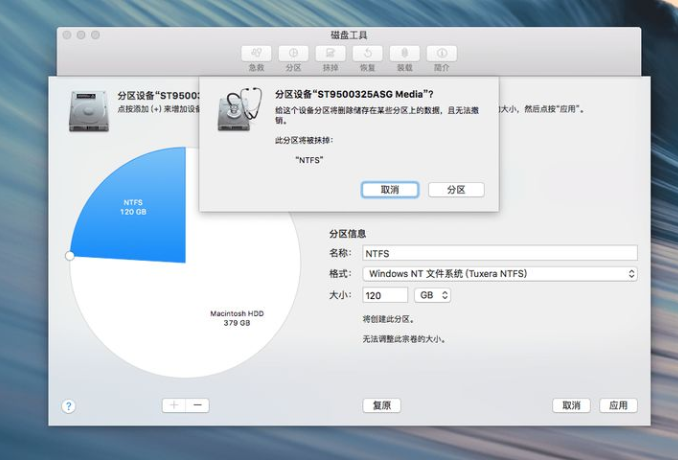
以上就是双系统怎么调整磁盘空间的步骤所在,希望能够给大家提供帮助。






























